
Hầu hết các máy ảnh số hiện nay đều có một cách nào đó để điều khiển từ xa mà chúng ta nhiều khi còn không biết rằng nó có xuất hiện trên thiết bị của mình. Bạn có thể tự chụp chân dung, chụp ảnh kiểu time-lapse và nhiều thứ khác nữa bằng cách dùng một hệ thống điều khiển có dây hoặc không dây. Dưới đây là một số cách bạn có thể áp dụng nhằm điều khiển từ xa chiếc máy ảnh của mình mà không phải bỏ ra quá nhiều tiền để đầu tư cho các thiết bị chuyên dụng.
Bạn có thể làm được gì với việc điều khiển máy ảnh từ xa?
Có nhiều lí do để bạn dùng một chiếc remote và điều khiển máy ảnh của mình, tuy nhiên hữu dụng nhất đó là khi ta cần tự chụp chân dung hoặc cần chụp ảnh nhóm mà muốn có luôn mặt của người chụp. Thường thì chúng ta sẽ hẹn giờ, khoảng 10 giây chẳng hạn, rồi chạy thật nhanh lại vị trí của mình trong khung hình, nhưng cách này không hiệu quá lúc chúng ta… chạy không kịp, hoặc có ai đó vô tình đi ngang qua và rồi khung hình của ta bị vướng "vật thể lạ". Việc dùng điều khiển từ xa khi chụp đêm cũng rất có ích vì nó loại bỏ hoàn toàn hiện tượng rung máy diễn ra khi ta nhấn phím chụp ảnh. Chúng ta không cầm máy mà để máy lên tripod rồi dùng remote điều khiển để chụp cũng là một cách giảm rung tuyệt vời.
Còn khi chụp time-lapse, tức là chụp nhiều bức ảnh rồi ghép lại để tạo một hiệu ứng nào đó trên hình, thì điều khiển từ xa giúp chúng ta canh chỉnh vị trí dễ dàng, chính xác, không gây nên lỗi khi ghép ảnh. Nếu muốn, bạn cũng có thể dùng các ứng dụng điều khiển để thiết lập nên một studio nho nhỏ ở nhà để chụp ảnh gia đình khi cần.
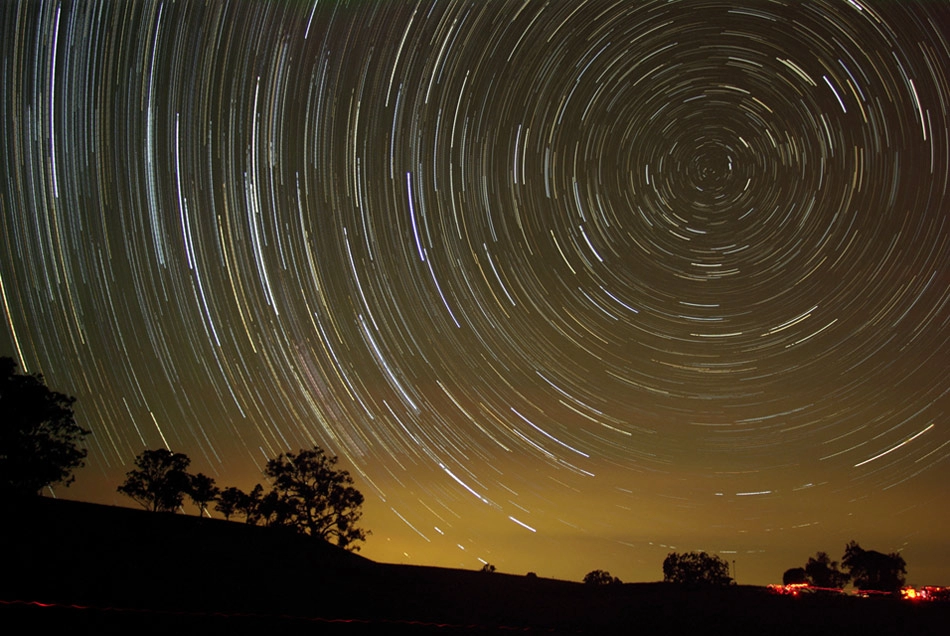
Tác giả David Hough. Nguồn: Breach Of Water
Cách dễ nhất: dùng một bộ điều khiển từ xa
Hầu hết các máy ảnh đều có thể dùng với remote. Để biết thiết bị của mình có dùng remote được hay không, bạn hãy nhìn xung quanh thân máy, thường là ở mặt trước, sẽ có một vùng nhận hồng ngoại (thường màu đen, hình tròn hoặc hình chữ nhật). Một số máy hỗ trợ việc điều khiển bằng dây và chúng sẽ có một cổng ghi chữ "Remote". Cũng nên tham khảo thêm sách hướng dẫn đi kèm theo máy để biết chính xác hơn model remote nào tương thích với máy ảnh. Nếu không biết thì chỉ cần tra Google với từ khóa: "model máy ảnh" + remote control. Ví dụ mình muốn tìm điều khiển cho máy Sony H50 thì nhập vào Sony H50 remote control. Khi đã kiếm được remote rồi thì bạn hãy đi đến các cửa hàng máy ảnh hoặc đại lí của hãng thiết bị mà bạn đang dùng để chọn mua. Không nhất thiết phải là máy DSLR mới có bộ remote, ngay cả máy ảnh ngắm chụp cũng có thể dùng được.

Những chiếc remote chính hãng với nhiều chức năng

Remote đơn giản của hãng Opteka
Biện pháp dùng remote thì cũng hay, nhưng hạn chế đó là bạn không thể dùng hết được các tính năng của máy ảnh, ngay cả đối với remote chính hãng. Chỉ đơn giản là chụp ảnh từ xa, thế thôi. Chính vì thế, chúng ta sẽ sang đến phương pháp thứ hai để điều khiển camera.
Dùng chiếc smartphone của bạn
Smartphone là điện thoại thông minh, vâng, và nó còn thông minh hơn nữa khi ta biến nó thành một bộ điều khiển từ xa cho máy ảnh của mình. Nếu bạn có máy DSLR Canon thì có phần mềm hỗ trợ cho nhiều tính năng của máy. DSLR Nikon thì có ít tùy chọn hơn, nhưng vẫn dùng tốt. Và nếu DSLR của bạn có đầu nhận hồng ngoại thì còn hay hơn nữa. Thật buồn vì người dùng máy ảnh ngắm chụp (máy compact) thì không thể dùng smartphone để điều khiển máy của mình.
Điều khiển bằng hồng ngoại


Một bộ thu phát hồng ngoại dùng jack 3,5mm của DSLR.Bot
Dạo một vòng trên mạng, chúng ta sẽ thấy một số đầu phát sóng hồng ngoại gắn vào jack tai nghe hoặc cổng giao tiếp dữ liệu của smartphone (ví dụ như cái này). Đầu phát sóng này sẽ làm nhiệm vụ điều khiển từ xa cho máy ảnh và tương thích với nhiều loại smartphone khác nhau như iPhone (iPad, iPod touch), các máy chạy Android. Ở Việt Nam thì bạn có thể thử dạo quanh các cửa hàng chuyên bán phụ kiện cho điện thoại, hoặc ghé thăm cửa hàng máy ảnh và phụ kiện ngành ảnh, nhưng vẫn khá khó kiếm. Nhanh hơn thì bạn có thể nhờ người quen hoặc tự đặt hàng trên các website. Một số điện thoại và máy tính bảng Android có tích hợp sẵn bộ tín hiệu hồng ngoại nên bạn không cần phải mua thêm.
Khi đã có được bộ phát sóng rồi, chúng ta sẽ cần đến một ứng dụng để điều khiển hoạt động của nó. Nếu bạn dùng iPhone/iPodTouch/iPad, hãy tham khảo qua ứng dụng DSLR.Bot với giá 5 USD, còn người dùng Android thì hãy tải về phần mềm DSLR Remote hoàn toàn miễn phí. Tất cả những gì bạn cần làm để bắt đầu chụp hình đó là cắm bộ tín hiệu hồng ngoại vào máy, chạy ứng dụng, chĩa điện thoại về phía máy chụp hình và bắt đầu thao tác. Hồng ngoại có thể hoạt động trong khoảng cách tối đa lên đến 10m. Bạn cũng có thể chụp ảnh HDR, canh thời gian phơi sáng,… ngay trên smartphone.
Điều khiển thông qua Wifi, USB
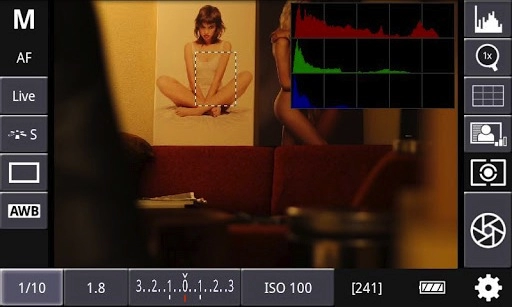
Nếu bạn đang dùng DSLR của Canon và có thêm một chiếc điện thoại Android nữa thì thật tốt. Ứng dụng DSLR Controller (giá 8,52 USD) sẽ cho phép bạn thao tác rất nhiều thứ, sau khi đã kết nối DSLR của bạn với điện thoại thông qua cáp USB. Chúng ta có thể đổi khẩu độ, tốc độ, ISO, EV, và hầu như tất cả những gì bạn có thể nghĩ tới. Nếu máy ảnh hỗ trợ thêm Live View thì những gì camera đang thu sẽ hiện ra ngay trên màn hình của smartphone/máy tính bảng, từ đó có thể chạm để lấy nét.
Xem video dùng DSLR Controller bằng một chiếc Samsung Galaxy SII
Người dùng iPhone có thể điều khiển DSLR Canon và Nikon bằng app mang tên DSLR Camera Remote. Ứng dụng này không rẻ, 20 USD cho bản iPhone và 50 USD cho bản iPad, tuy nhiên nó khá tuyệt vời. Bạn vẫn có thể kiểm soát nhiều thông số nhiếp ảnh thông qua giao tiếp Wifi. Còn camera của bạn sẽ phải kết nối với một máy tính và chạy phần mềm máy chủ do lập trình viên cung cấp. Sau đó, bạn có thể chụp ảnh từ bất kì nơi nào mà bạn muốn. Tất nhiên những tính năng như Live View, chạm để lấy nét, quay phim đều có mặt trên DSLR Camera Remote. Phần mềm này còn có chức năng tự động sao chép hình và phim từ thẻ nhớ camera vào máy tính, do đó bạn không phải làm công đoạn này nữa. Việc dùng những ứng dụng như thế này sẽ giúp cho bức ảnh time-lapse của bạn tuyệt vời hơn nhiều.
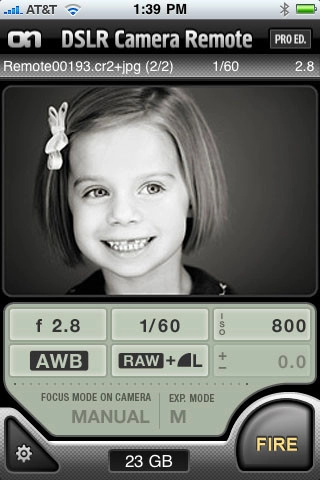
Giao diện của DSLR Camera Remote
Kết nối với máy tính
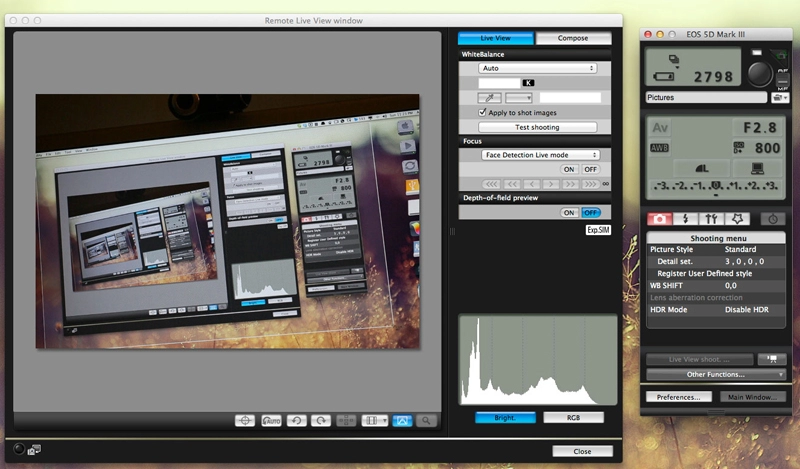
EOS Utility của Canon
Nếu không cần sự di động, bạn có thể kết nối máy ảnh của mình với máy tính để điều khiển. Cách này áp dụng được cho những máy DSLR chuyên nghiệp và bán chuyên đến từ Canon, Nikon, Sony,… Ngoài ra, một vài mẫu Point-n-Shoot Canon cũng có thể làm được chuyện này. Canon có công cụ mang tên EOS Utility (chạy trên cả Windows lẫn OS X ) đi kèm theo máy và bạn có thể dùng nó để thao tác với nhiều thông số khác nhau, Live View và chỉnh khoảng lấy nét cũng được hỗ trợ. Bạn có tùy chọn lưu ảnh trên thẻ nhớ, trên máy tính, hoặc trên cả hai nơi. EOS Utility nằm trong đĩa được bán chung với máy, đừng làm mất nó nhé.
Nikon có cung cấp một tùy chọn phần mềm giống như Canon mang tên Camera Control Pro, tuy nhiên người dùng phải trả 180 USD để có được phần mềm này (mặc dù bạn có thể kiếm được nó với giá 130 USD). Đây là một công cụ mạnh mẽ, và bạn có thể điều khiển máy ảnh thông qua Wifi (nếu máy ảnh có hỗ trợ hoặc bạn dùng một bộ truyền phát mua thêm).
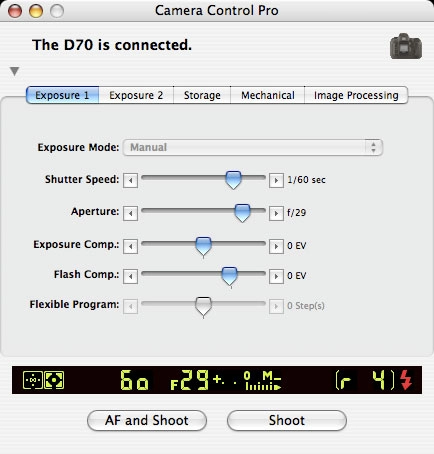
Camera Control Pro của Nikon
Ngoài hai ứng dụng kể trên thì Photo Remote, Camera Control by DIYPhotobit (dành cho Windows) và Studio and Lightroom Tether (plugin dành cho Lightroom của Mac OS X) là hai ứng dụng do bên thứ ba phát triển, tương thích với nhiều hãng, nhiều model máy hơn, và cả hai đều miễn phí. Lưu ý rằng một số máy cần phải được đặt ở một chế độ đặc biệt nào đó để máy tính có thể nhận ra camera. Ngay cả một vài mẫu DSLR của Nikon và Canon thuộc dòng Entry level cũng có thể dùng được với plug-in nói trên.
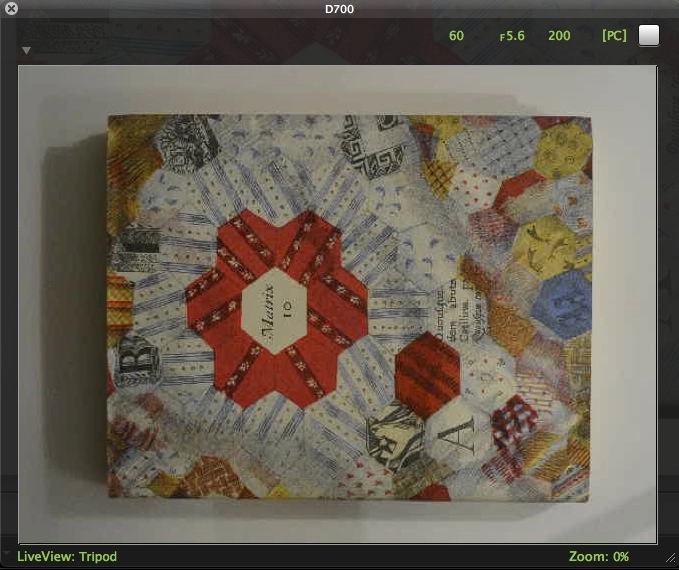
Plugin Studio and Lightroom Tether
Nguồn thông tin được HOCHOIMOINGAY.com sưu tầm từ Internet